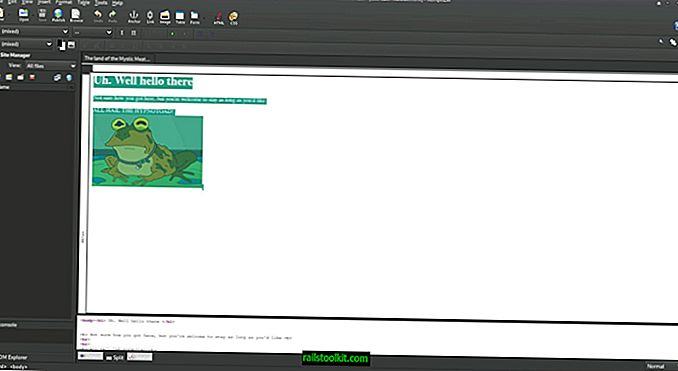Toen ik onlangs Google Chrome Canary op een nieuwe Windows-machine installeerde, merkte ik meteen dat het lettertype eruitzag in de interface van de browser en op websites die ik in de browser opende.
Hoewel ik wist dat de lettertypeweergave van Chrome onder bepaalde omstandigheden slecht kon zijn, was het feit dat het op de machine gebeurde verrassend omdat ik het probleem in Chrome Stable op dezelfde pc niet ervoer.
Je kunt de lettertypeweergave bekijken op de onderstaande schermafbeelding die ik aanvankelijk kreeg na de installatie van Google Chrome Canary op het apparaat.

Zoals u ziet, ziet het lettertype er niet bijzonder goed uit en was het zelfs nog erger op andere interne pagina's, zoals de chrome: // flags-pagina.
Chrome Canary is de geavanceerde versie van Google Chrome, en een mogelijke verklaring voor het probleem in Canary en niet Chrome Stable was dat Google iets in Canary heeft aangepast dat nog niet ook op Stable was toegepast.
Het is echter waarschijnlijker dat het probleem wordt veroorzaakt door de hardware en geïnstalleerde stuurprogramma's van de computer en niet door een algemeen probleem dat van invloed is op alle Chrome Canary-installaties.
Onderzoek op internet leverde allerlei suggesties op, sommige dateren al in Chrome 3. Suggesties omvatten het uitschakelen van ClearType, het wijzigen van DirectWrite op chrome: // flags, het installeren van geavanceerde lettertype-instellingen of het uitvoeren van Chrome met verschillende opstartparameters.
Geen van deze heeft echt gewerkt, aangezien veel van hen uit de jaren dateren en suggesties voor oplossingen voorstelden die niet meer konden worden toegepast op recente versies van Chrome.
Ik heb echter de oplossing ontdekt om het probleem met het renderen van lettertypen in Chrome op te lossen. Bekijk eerst het screenshot hieronder om te zien hoe de tekst in Chrome eruitzag nadat ik de wijziging had aangebracht.

Hier is wat ik deed om het probleem met de tekstweergave in Google Chrome Canary op te lossen:
- Laad chrome: // settings / in de adresbalk van de browser of selecteer Menu> Instellingen.
- Klik op "geavanceerd" onderaan de pagina.
- Blader omlaag naar het gedeelte 'Systeem'.
- Schakel "Gebruik hardwareversnelling indien beschikbaar" uit.
- Start Google Chrome opnieuw.
Dat is alles wat nodig was om het probleem met het renderen van lettertypen op te lossen. Het uitschakelen van hardwareversnelling kan een prestatie-effect hebben op bepaalde taken die ervan profiteren.
Het is aan jou om te beslissen of het de moeite waard is om de functionaliteit ingeschakeld te houden of dat betere tekstweergave in Chrome de moeite waard is.
U kunt de wijziging op elk gewenst moment ongedaan maken door de bovenstaande stappen te herhalen en de hardwareversnellingsfunctie in te schakelen.